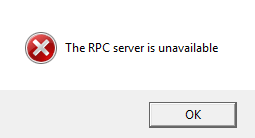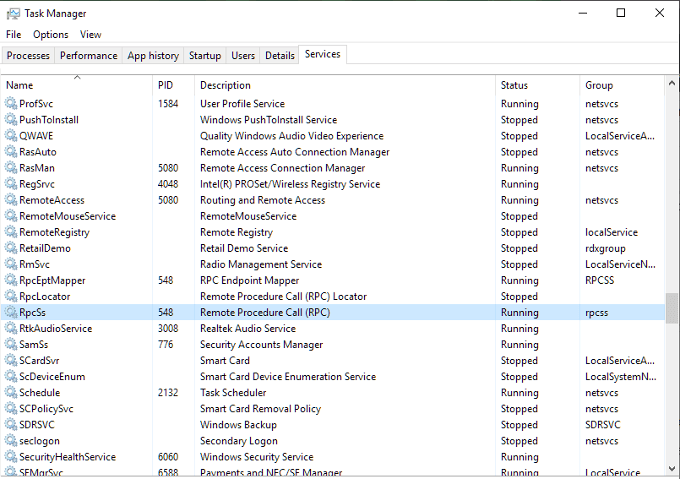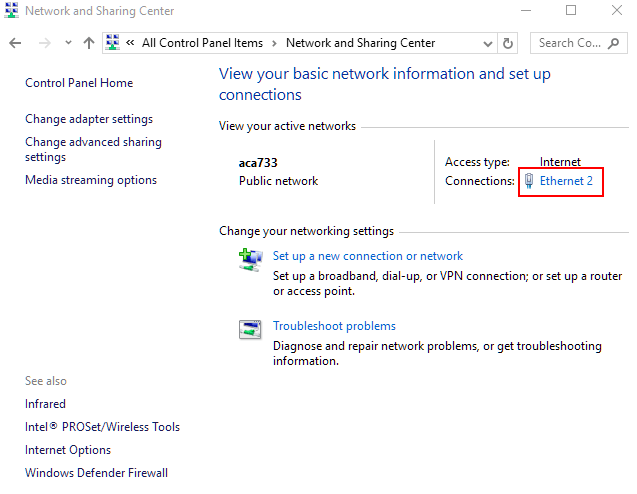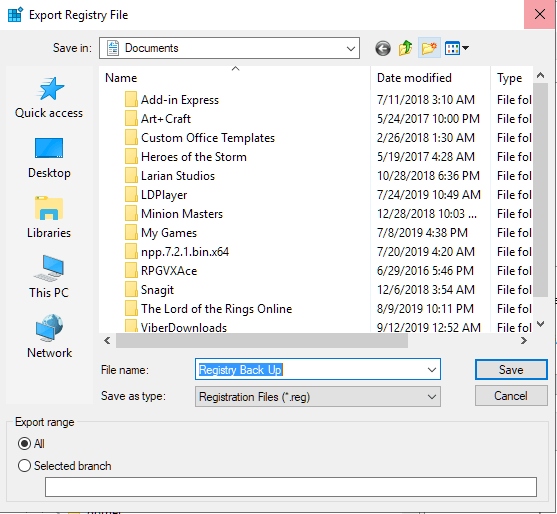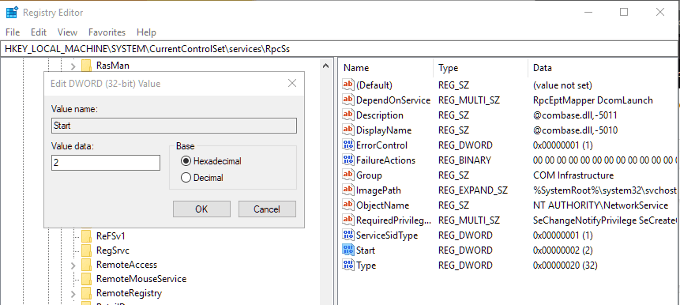আপনারা যারা কিছু সময়ের জন্য উইন্ডোজ ব্যবহার করছেন তারা ইতিমধ্যে "আরপিসি সার্ভার অনুপলব্ধ" ত্রুটির সাক্ষ্য পেয়েছেন। উইন্ডোজ ওএস ব্যবহার করার সময় আপনি যে সাধারণ ত্রুটিটি চালাতে পারেন তার মধ্যে এটি একটি এবং অনভিজ্ঞ উইন্ডোজ ব্যবহারকারীদের মধ্যে এটি কেন প্রথম স্থানে উঠে আসে তা প্রায়শই বিভ্রান্তি সৃষ্টি করে
আপনার চিন্তা করার দরকার নেই, তবে এটি যেহেতু কোনও গুরুতর বা বিপজ্জনক ত্রুটি নয় তাই আপনার সমস্ত প্রোগ্রাম এবং ডেটা নিরাপদ। আরপিসি বলতে যা বোঝায় সেটি হ'ল রিমোট প্রসেসার কল, যা এমন একটি পদ্ধতি যা কিছু কম্পিউটার একই কম্পিউটারে চলমান অন্যান্য অ্যাপ্লিকেশনগুলির সাথে যোগাযোগ করতে ব্যবহার করবে।
এর অর্থ হ'ল আরপিসি একটি কার্য সম্পাদনের জন্য বিভিন্ন প্রক্রিয়াটিকে একে অপরের সাথে যোগাযোগের অনুমতি দেয়

এটি আরপিএস সার্ভারটি একটি বন্দর খুলবে, গন্তব্য পরিষেবা বা সার্ভারের কাছ থেকে প্রতিক্রিয়া অর্জন করবে, নেটওয়ার্ক পাঠানোর অনুরূপ কাজ করে, একটি প্রেরণ পাঠায় প্যাকেটটি একবার সাড়া পেলে এবং তারপরে টাস্ক ডেটাটি গন্তব্য পরিষেবা বা সার্ভারে স্থানান্তর করে। কাজটি শেষ হওয়ার পরে পুরো প্রক্রিয়াটি প্রারম্ভিক প্রোগ্রামে ডেটা প্রেরণের জন্য বিপরীতে কাজ করে
একটি আরপিসি সার্ভার ত্রুটি ঘটেছে
আরপিসি সার্ভার ত্রুটিগুলি উইন্ডোজ ওএস বা কেবল একটি একক কম্পিউটারের সাথে একচেটিয়া নয়। আরপিসি পদ্ধতিটি বেশিরভাগ বর্তমান অপারেটিং সিস্টেমে ব্যবহৃত হয়। আরপিসির ত্রুটির কারণটি সাধারণত একটি কম্পিউটারে দেখা দেয় তবে কারণটি সম্ভবত একটি সম্পূর্ণ নেটওয়ার্কে পাওয়া যেতে পারে। ভাগ্যক্রমে, এই নিবন্ধে, আমরা উভয় সম্ভাবনা খতিয়ে দেখব<ডি ক্লাস = "অলস WP-block-image"><চিত্র শ্রেণি = "অলস অ্যালিজেন্স্টার">